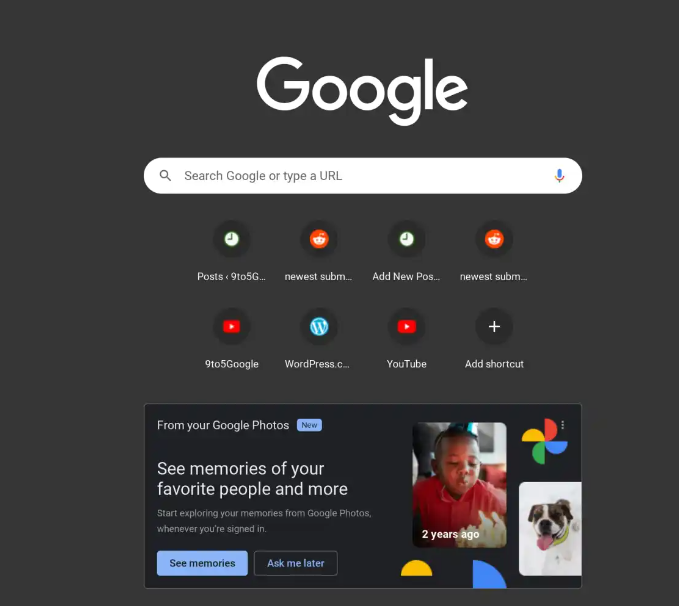没法翻译了?小编手把手教你修复谷歌翻译
谷歌翻译突然宣布退出中国,这就给许多用户习惯了在浏览器中使用右键菜单然后选择“翻译成中文”的网页翻译操作带来了不便,因为现在已经无法直接的获得翻译结果了,返回的只能是错误提示。怎么办?
接下来就跟着小编来修复一下这个谷歌翻译网页功能,让你可以继续使用谷歌翻译。
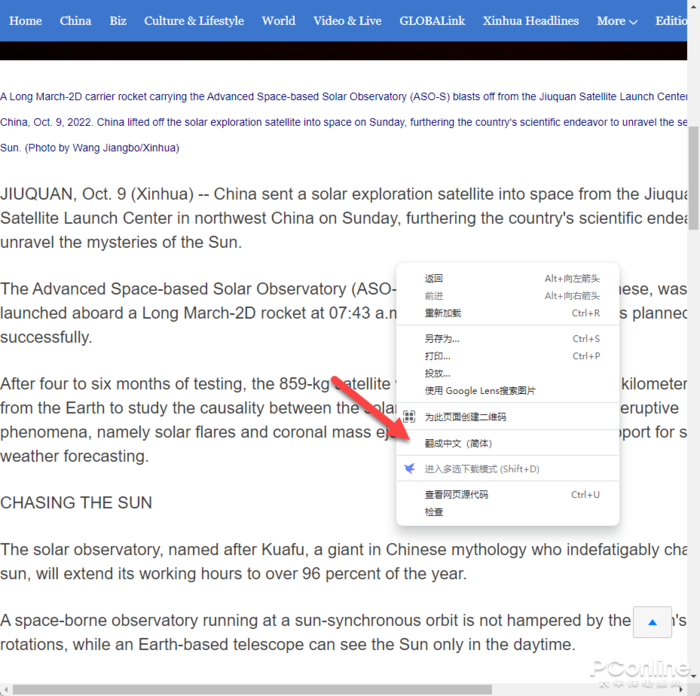
图1 访问外文网站时这个功能可谓神器
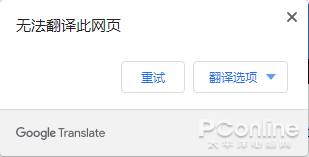
图2 目前使用只能获得错误提示
怎么样修复谷歌翻译
用修复谷歌翻译,这里我们要用到的是修改hosts文件大法。跟着小编来,一步一步走,很快你就能重新用上谷歌翻译。
Windows恢复谷歌翻译步骤:
步骤一:获取谷歌翻译对应的IP地址。(方法如下)
① 运行--cmd 打开命令行。
② 输入“nslookup google.cn”引号内文字然后回车,可用复制粘贴方法。取得address对应的IP地址并记录。(这里也有网友提供的IP1地址,如果你获取的IP地址不可用,可以用这个试试“203.208.39.226”)
步骤二:打开hosts文件所在位置,hosts文件位于C:\Windows\system32\drivers\etc\中。
步骤三:复制hosts文件到任意位置(因为无法直接在原目录中进行修改)
步骤四:用记事本打开复制后的hosts文件。
步骤五:在hosts文件最后一行添加引号内文字“刚刚获取的IP地址 translate.googleapis.com” (例如小编这里的“220.181.174.226 translate.googleapis.com” )
步骤六:将修改后的hosts文件复制回C:\Windows\system32\drivers\etc\目录中并替换原有文件。
步骤七:回到命令行,输入“ipconfig /flushdns”回车。
然后谷歌翻译功能就回来了,重新打开网页试试翻译效果吧,翻译速度甚至比以前还快了一些。
需要注意的是,这个ip地址可能会变换,当失效时再用步骤一获取新的地址即可。
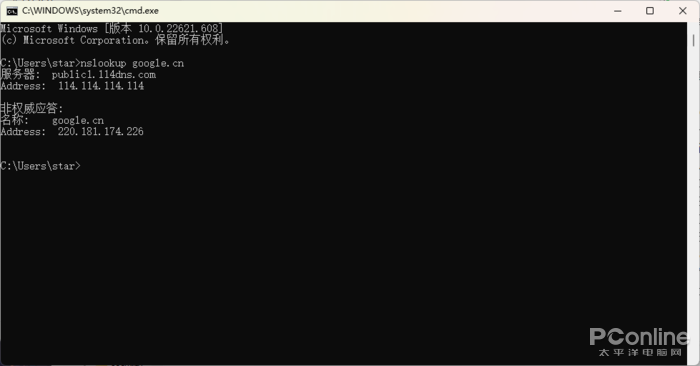
图3 步骤一 获取IP地址
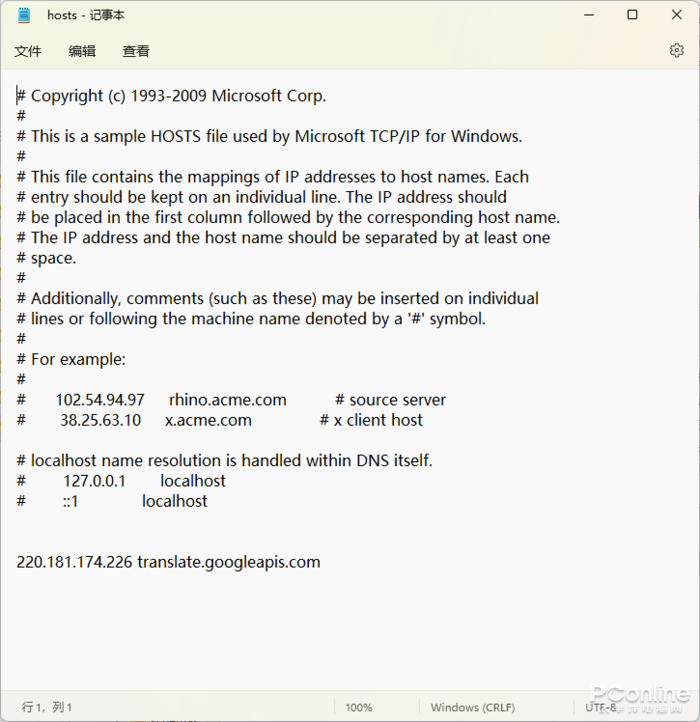
图4 步骤五 在hosts文件中添加规则
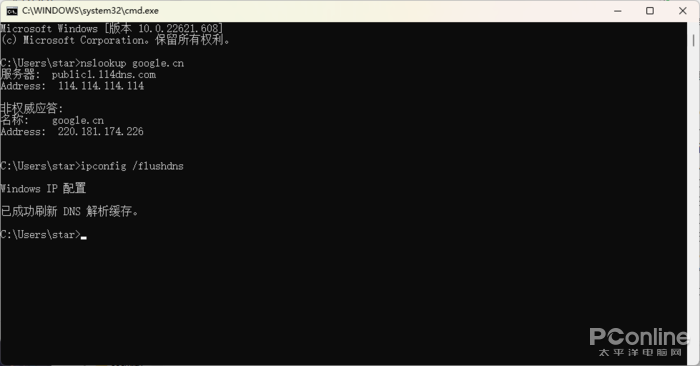
图5 步骤七 刷新DNS解析 重启电脑也一样
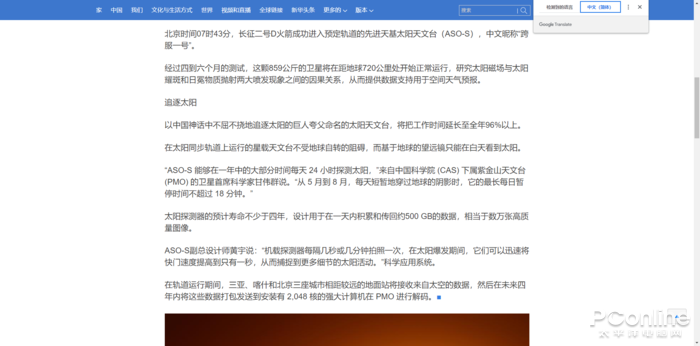
图6 谷歌翻译正常了
Mac OS X 恢复谷歌翻译步骤
无需任何操作 用edge浏览器的必应翻译
当然,如果你不想那么麻烦的话,就换浏览器吧,微软edge浏览器使用的是必应翻译,所以不受此次事件影响。只是看看你喜欢必应翻译呢还是谷歌翻译呢?
图7 必应翻译
修改路由器hosts规则 让所有连接设备正常使用谷歌翻译
还有,有些路由器支持hosts功能,你可以在路由器的hosts规则中直接增加“刚刚获取的IP地址 translate.googleapis.com” 规则,然后就全部连接该路由器的设备都能用了,无需一台一台电脑的修改。
总结
麻烦是麻烦一点,但是花个几分钟就能重新启用谷歌翻译,对于经常使用它的用户来说还是值得的。